Como responder à necessidade de adicionar texto a uma imagem? Um dos métodos mais convenientes para executar este processo é convertendo a imagem num documento Word. Existem vários programas disponíveis online que podem ser usados com essa finalidade. No entanto, alguns desses aplicativos são muito caros, desagradavelmente lentos e complexos de usar PDFelement, um econômico e eficiente conversor de imagem para word, pode ajudar no processo de conversão, usando o OCR, instantâneamente e profissionalmente.
Converter Imagem em Word com o PDFelement
Para tornar um ficheiro de imagem em Word, usando a ferramenta de Reconhecimento Ótico de Caracteres do PDFelement, seguir as dicas descritas abaixo:
Passo 1. Carregar uma Imagem
Começar por clicar no botão "Criar PDF" para carregar a imagem que se pretende converter.
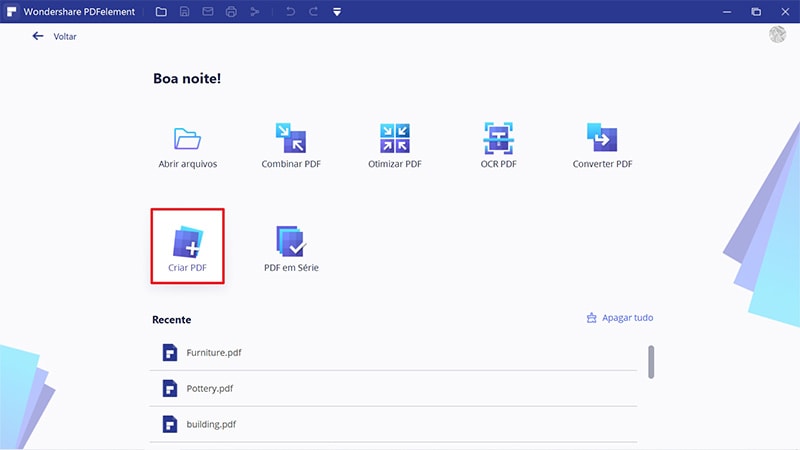
Passo 2. Usar o OCR
O próximo passo é executar o Reconhecimento Ótico de Caracteres. Clicar no botão "OCR" na aba "Editar" para escolher a opção "Texto Editável" para executar o OCR.
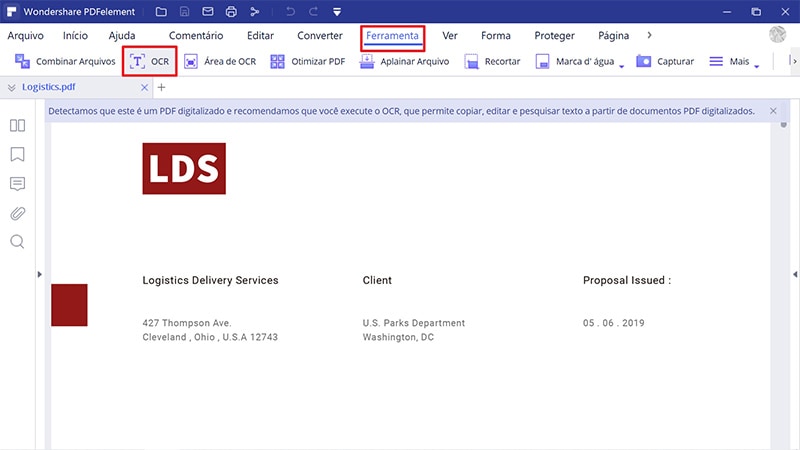
Passo 3. Converter Imagem num Documento Word
No último passo, é possível converter o documento editável resultante num ficheiro Word, no qual se pode editar e adicionar texto ou outros elementos gráficos, usando o botão "Para Word".
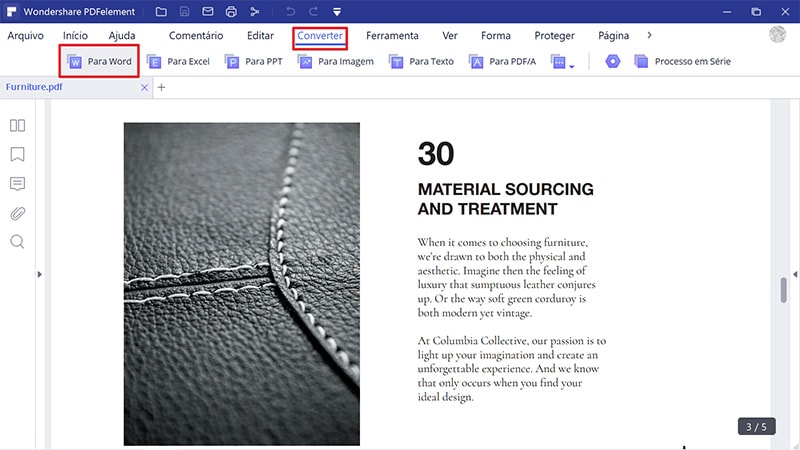
Converter Imagem em Word com o Google Drive
O Google Drive é capaz de ajudar na conversão de imagem para word, com recurso ao OCR incorporado.
Passo 1. Carregar uma Imagem
Carregar uma imagem na conta do Google Drive.
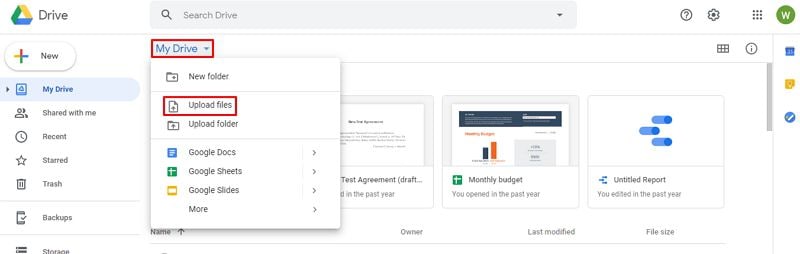
Passo 2. Processar o OCR para Editável
Encontrar a imagem e clicar no botão direito para escolher "Abrir com Google Docs".
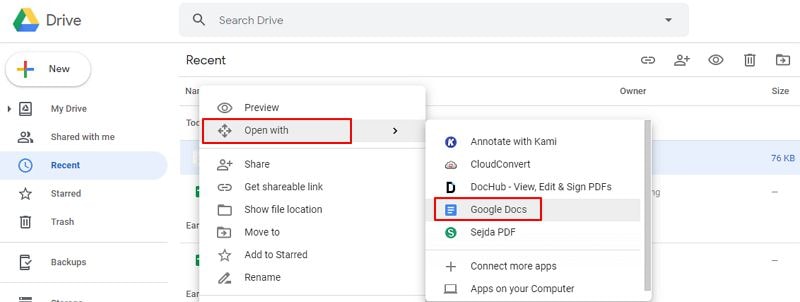
Passo 3. Converter Imagem em Word
Depois do ficheiro estar aberto, pode ser convertido num documento word em formato docx.
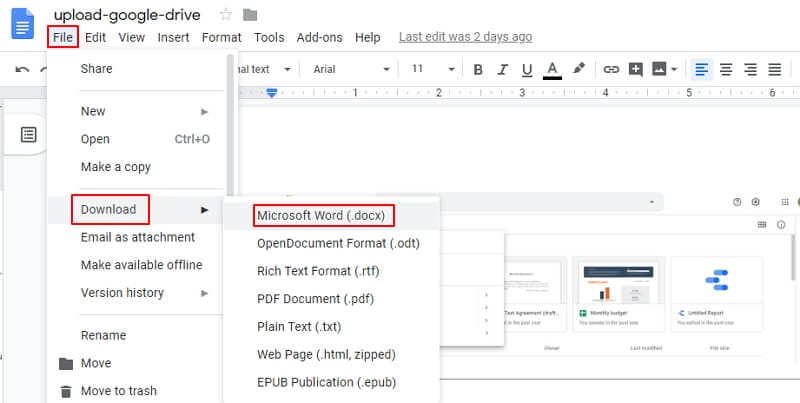
Converter Imagem em Word com PDF Converter Pro
Neste segundo método de conversão de imagem para Word, PDF Converter Pro é usado. Antes de discutir a questão central dos passos requeridos para a conversão, é pertinente introduzir resumidamente este software. PDF Converter Pro oferece tudo o que é necessário para converter imagem em Word, e PDF de ou para vários formatos como Excel, PowerPoint, Word, TXT, HTML, EPUB, e outros. Na conversão de imagem para Word, PDF Converter Pro também usa o OCR. Usando este programa, o processo de conversão é realizado em 2 passos:
Passo 1. Importar uma Imagem
Clicar na aba "Criar PDF" para carregar o ficheiro de imagem.

Passo 2. Permitir o OCR
Clicar no botão "Definições Avançadas" e na aba "OCR", selecionar a opção superior para o permitir, e selecionar a linguagem do conteúdo da imagem na lista de linguagens do OCR.

Passo 3. Converter Imagem em Texto no Microsoft Word
Selecionar "Microsoft Word" como o formato do resultado do ficheiro, clicando na lista suspensa "Formato de saída". Por último, clicar na opção "Converter", para o software tornar a imagem num documento word editável.

O Melhor Conversor de Imagem para Word
No que respeita à sua facilidade de utilização e à sua impressionante variedade de características, o PDFelement é um excelente conversor de imagem em word no mercado. É um programa versátil com ferramentas únicas para abrir, criar, editar, e salvar documentos em vários formatos, incluindo Word, PowerPoint, Excel, TXT, HTML, imagens, etc. O PDFelement oferece incríveis funcionalidades para anotação, incluindo assinaturas digitais em PDFs e adição de carimbos em documentos.
A tecnologia de Reconhecimento Ótico de Caracteres (OCR) continua sendo a principal característica pela qual o aplicativo entrou no coração de tantos usuários por todo o mundo. O OCR é usado em várias operações de manejo de ficheiros. Primeiro, ele é empregado na reprodução das mesmas imagens, colunas e outros elementos não texturais sem perder a formatação ou o layout do documento original digitalizado após o processo de conversão de imagem em Word. Além disso, O plugin OCR ajuda a criar documentos digitalizados que são editáveis. Suporta múltiplos idiomas - mais de 25.
O PDFelement pode ser usado no preenchimento de formulários, para criar, editar, preencher e adicionar assinaturas eletrônicas em formulários PDF. Permite melhorar a qualidade de documentos quando usado na edição de textos, imagens e páginas que estão nos PDFs. Com a ferramenta de anotações do PDFelement, é possível comentar o conteúdo usando notas adesivas, destaques e contexto riscado.
- É um conversor de imagem para Word eficiente e altamente responsivo.
- Suporta uma interface fácil de usar e intuitiva.
- O software inclui uma ferramenta robusta de OCR para desbloquear texto contido em imagens.
- O PDFelement é usado para executar o Reconhecimento Ótico de Caracteres parcial em campos especificados pelo usuário, contidos nos PDFs digitalizados.
- Tem capacidades notáveis na conversão de ficheiros PDF de ou para vários outros formatos, incluindo Excel, Word, PowerPoint, TXT, HTML e imagens em formatos como JPG, JPEG, PNG, BMP, etc.
- Permite abrir, fazer marcações, salvar, editar e imprimir ficheiros PDF.
- O PDFelement é empregado para adicionar, mover, remover e rodar elementos gráficos contidos nos PDFs.
- Apresenta uma forte segurança com o seu fiável sistema de proteção com password para os fiheiros.
- O programa é usado, não só para criar campos de formulário interativos, mas também para identificar automaticamente campos do formulário.
- Permite extrair dados de formulários interativos em Formato de Documento Portátil (PDF) e exportar os dados em formato de valores separados por vírgulas (CSV ou "comma-separated value").
- O PDFelement ajuda a inserir elementos de página, números de página e numeração bates.
- É usado para aprovar e assinar digitalmente documentos.
- Pode ser usado em processos de conversão em lote e extração de dados, numeração de bates e marca de água.
 100% Seguro | Sem Anúncios |
100% Seguro | Sem Anúncios |
